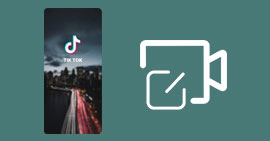Comment utiliser OpenShot Video Editor et son alternative
Le nombre de personnes indépendantes qui se lancent dans la production du contenu vidéo est sans cesse croissant. Pour faire démarquer ses vidéos dans la plateforme de partage vidéo ou les réseaux sociaux, il faut non seulement avoir une bonne thématique, mais aussi un contenu attirant. Pour créer des vidéos attirants, il est nécessaire de s'y connaitre en montage vidéo. Le choix d'un logiciel de montage vidéo est une étape importante.
Chaque logiciel ayant ses caractéristiques, il n'est pas toujours évident de faire le choix. Pour cette raison, dans cet article, nous allons évaluer le logiciel de montage vidéo OpenShot Video Editor et aussi l'a comparé avec d'autres alternatives.

- Partie 1. Les fonctionnalités de OpenShot Video Editor
- Partie 2. Prise en main du logiciel OpenShot Video Editor
- Partie 3. Alternative à OpenShot Video Editor
- Partie 4. Prise en main du logiciel Aiseesoft Convertisseur Vidéo Ultime
- Partie 5. OpenShot Video Editor vs Aiseesoft Convertisseur Vidéo Ultimate
Parti 1. Les fonctionnalités de OpenShot Video Editor
OpenShot Video Editor est un logiciel de montage vidéo gratuit et à code source ouvert offrant des fonctionnalités avancées pour créer et éditer des vidéos. OpenShot propose une panoplie d'outils d'édition vidéo. Les utilisateurs peuvent découper des vidéos, rogner, faire pivoter et redimensionner leurs clips vidéo. Il est également possible d'ajouter des transitions fluides entre les clips pour créer une expérience visuelle harmonieuse. Par ailleurs, ce logiciel de montage vidéo prend en charge les effets vidéo, tels que les filtres, les ajustements de couleur, les effets de chrominance et de luminosité.
Les avantages de OpenShot Video Editor
1. Gratuit et à code source ouvert
OpenShot est un logiciel gratuit, il est donc accessible à tous. De plus, son code source est disponible publiquement.
2. Interface utilisateur simple
OpenShot dispose d'une interface utilisateur simple, ce qui facilite la prise en main du logiciel, un grand avantage pour les débutants en montage vidéo. Les outils d'édition vidéo sont facilement accessibles.
3. Outils d'édition vidéo
OpenShot propose une panoplie d'outils d'édition vidéo, il s'agit des outils pour découper, rogner, faire pivoter une vidéo, redimensionner les vidéos, ajouter des transitions et les effets vidéo.
4. Éditeur de titres intégré
OpenShot dispose d'un éditeur de titres intégré, offrant la possibilité d'ajouter des titres et des sous-titres personnalisés à vos vidéos. Les utilisateurs peuvent choisir parmi différents styles de texte et d'effets pour créer des titres attrayants.
5. Prise en charge des calques
La fonctionnalité des calques d'OpenShot permet de superposer des éléments tels que des images, des vidéos et des effets spéciaux. Cela offre une flexibilité créative pour créer des compositions complexes et des effets visuels avancés.
6. Plusieurs formats d'exportation
OpenShot offre diverses options d'exportation, permettant aux utilisateurs de convertir leurs vidéos dans différents formats, y compris les formats vidéo spécifiques à certaines plateformes.
Les limites du logiciel OpenShot Video Editor
1. Support technique limité
Si vous rencontrez des difficultés d'installation ou d'utilisation, il n'est pas possible d'avoir une assistance personnalisée.
2. Fonctionnalités avancées limitées
Les professionnels du montage vidéo peuvent trouver les fonctionnalités du logiciel limité pour réaliser certaines opérations de montage vidéo complexes.
Partie 2. Prise en main du logiciel OpenShot Video Editor
Pour commencer, vous devez télécharger et installer le logiciel OpenShot Video Editor sur votre ordinateur. Il est disponible pour Windows, Mac, Linux et Chrome OS.
Présentation de l'interface utilisateur
Le logiciel OpenShot Video Editor dispose d'une interface utilisateur simple, celle-ci se divise en trois parties:
Timeline : c'est dans cette zone que vous importez vos séquences vidéo, vous pouvez ajouter les vidéos sur différentes pistes. En faisons un clic droit sur une piste vidéo, vous avez les options pour l'éditer.
Zone projet : Dans cet espace, vous avez tous les médias importés dans votre projet, ils sont classés en catégorie (vidéo, audio et image)
Zone de prévisualisation : à tout moment vous pouvez prévisualiser votre projet en cliquant sur le bouton « Play » de sur cette zone.
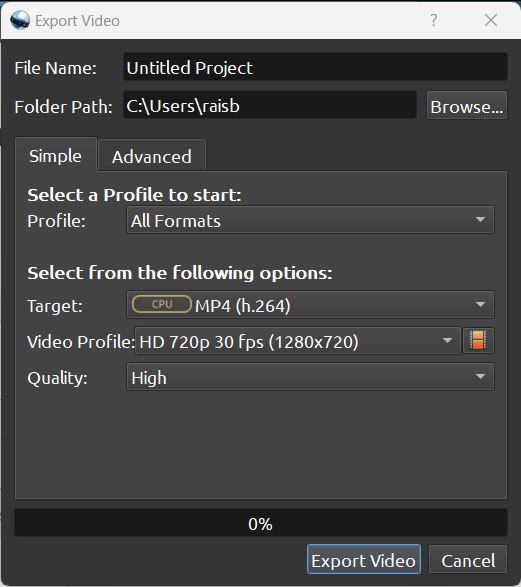
Exporter la vidéo
Une fois que vous avez fini d'éditer votre vidéo, pour l'export, cliquez sur le menu « File > Export Projet > Export video ». Dans la fenêtre qui s'ouvre, sélectionnez le format vidéo, la résolution et la qualité. Pour finir, cliquez sur Export pour exporter la vidéo. L'opération peut durer plusieurs minutes en fonction de la taille de votre projet.
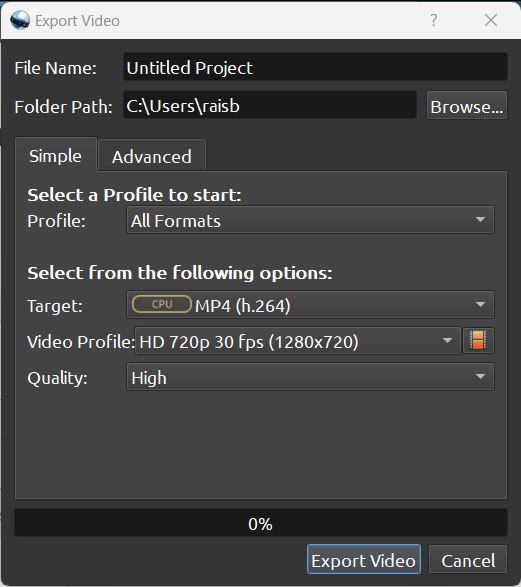
Partie 3. Alternative à OpenShot Video Editor
Si le logiciel OpenShot Video Editor ne satisfait pas à vos besoins, sachez qu'il existe des alternatives bien meilleures à cet outil. Aiseesoft Convertisseur Vidéo Ultime est une de ces alternatives à OpenShot Video Editor. Bien que spécialisé dans la conversion vidéo, il offre un outil de montage vidéo simple et facile à utiliser.
Cet outil permet de transformer les séquences vidéo et les photos en vidéo attrayante. Il propose aussi les fonctions d'édition vidéo de base telles que la découpe, le rognage, le redimensionnement et la rotation des vidéos. Les vidéos peuvent être exportées en formats optimisés pour différents appareils tels que les smartphones, les tablettes et les consoles de jeu.
Avantages de Aiseesoft Convertisseur Vidéo Ultime
Le logiciel Aiseesoft Convertisseur Vidéo Ultime présente comme avantages :
1. Plusieurs thèmes disponibles
Le logiciel propose une trentaine de thèmes qui peuvent être directement appliqués à une vidéo. Les thèmes incluent généralement une musique de fond et des transitions.
2. Prévisualisation de la vidéo
À chaque moment, vous pouvez prévisualiser votre vidéo pour voir l'effet des modifications.
3. Formats d'exportation
Vous pouvez exporter votre vidéo sous différent format vidéo. De plus, vous avez la possibilité de changer la résolution et la qualité, idéal pour publier la vidéo sur différentes plateformes.
4. Filigrane, musique de fond et texte
Le logiciel vous permet d'ajouter facilement un filigrane, une musique de fond et du texte sur vos vidéos. Par ailleurs, vous pouvez gérer les effets de fondu en entrée et en sortie.
Limites du logiciel Aiseesoft Convertisseur Vidéo Ultime
1. Pas de Timeline, le logiciel ne permet pas de faire un montage vidéo multipiste.
2. Fonctionnalités avancées absentes
Partie 4. Prise en main du logiciel Aiseesoft Convertisseur Vidéo Ultime
Fonctions de base
Après avoir téléchargé et installé le logiciel Aiseesoft Convertisseur Vidéo Ultime, lancez-le, puis basculer sur l'onglette MV (Montage Vidéo). Pour importer les vidéos, cliquez sur « + » ou sur « Ajouter ».
Une fois les vidéos importées, vous pouvez les réarranger avec les boutons de direction, éditer chaque vidéo, ajouter ou supprimer la piste audio.
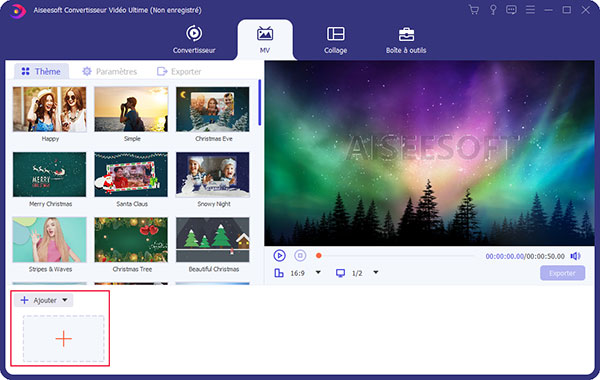
Exporter la vidéo
Une fois le montage vidéo terminé, cliquer sur « Exporter », vous pouvez alors changer le format vidéo, la résolution et la qualité en fonction de votre plateforme cible.
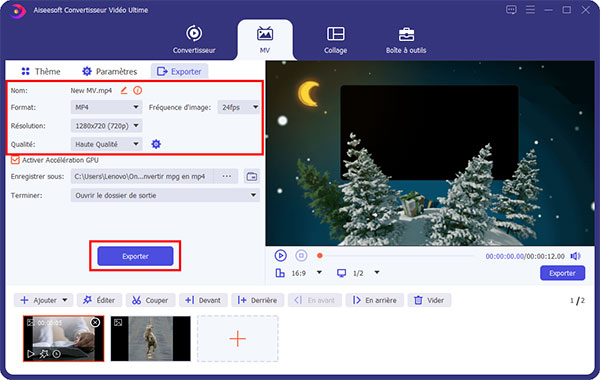
Partie 5. OpenShot Video Editor vs Aiseesoft Convertisseur Vidéo Ultimate
| Caractéristique | OpenShot Video Editor | Aiseesoft Convertisseur Vidéo Ultime |
|---|---|---|
| Formats vidéo pris en charge | Large gamme de formats | Large gamme de formats |
| Effets spéciaux et transitions |  |
 |
| Ajout de pistes audio |  |
 |
| Options d'exportation | Formats variés pour l'exportation | Formats variés pour l'exportation |
| Conversion de formats vidéo | Fonctionnalités limitées | Conversion avancée et rapide |
| Conversion par lots |  |
 |
| Support des sous-titres |  |
 |
| Système | Windows, Mac, Linux et Chrome OS | Windows et Mac |
OpenShot Video Editor est un logiciel de montage vidéo qui permet de réaliser les opérations de montage vidéo de base. Il est idéal pour réaliser les petits projets qui ne nécessitent pas de manipulation vidéo complexe. C'est un logiciel de montage facile à utiliser et donc idéal pour les débutants.
Aiseesoft Convertisseur Vidéo Ultime est une alternative à OpenShot Video Editor qui permet aussi de réaliser les opérations de montage vidéo de base comme la fusion vidéo, la découpe, le rognage… Il propose aussi des outils de compression vidéo, collage photo, conversion vidéo, etc. Il est idéal pour ceux qui cherchent un outil multifonction.
Conclusion
Dans cet article, nous avons exploré les fonctionnalité et limite du logiciel OpenShot Video Editor. Une alternative à OpenShot Video Editor a également été présente. Aiseesoft Convertisseur Vidéo Ultime offre également des fonctionnalités de montage de base, ainsi que des outils de conversion, de compression et de collage de vidéos. Le choix du logiciel de montage vidéo dépend donc de vos besoins et à votre niveau d'expertise en montage vidéo.
Que pensez-vous de cet article ?
-
Excellent
Note : 4,8 / 5 (basé sur 168 votes)